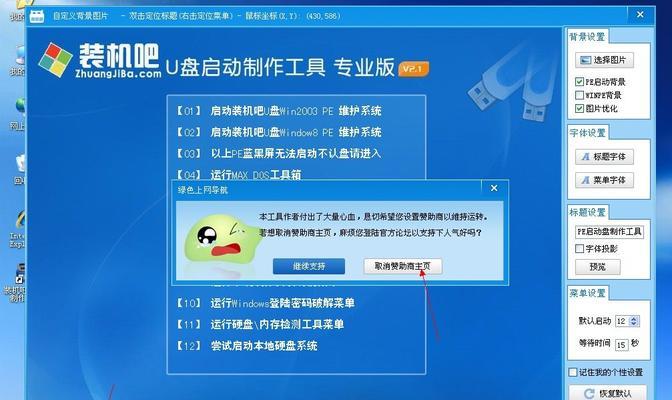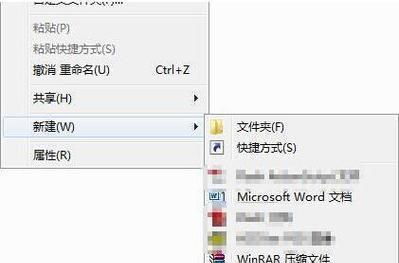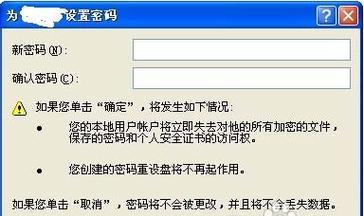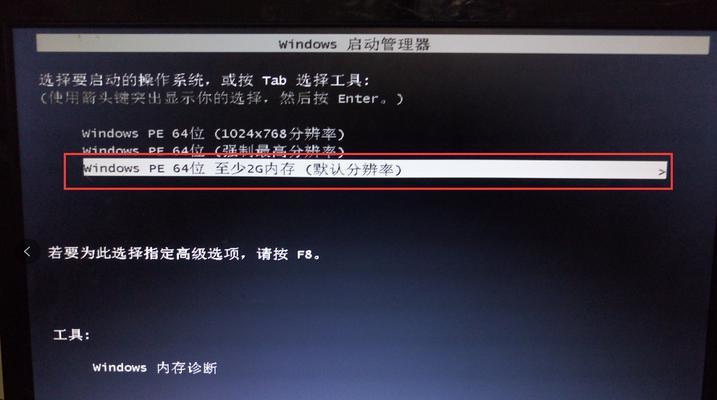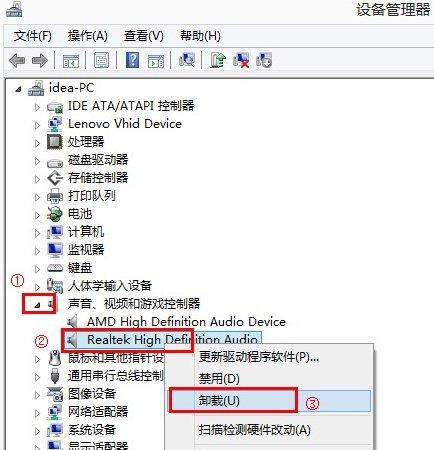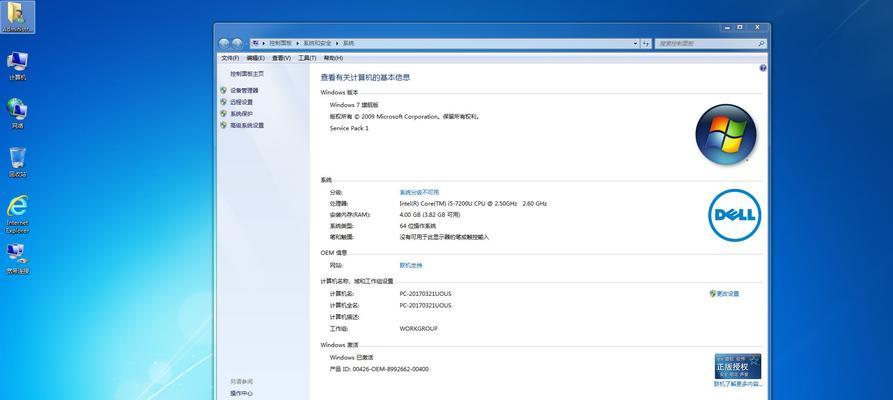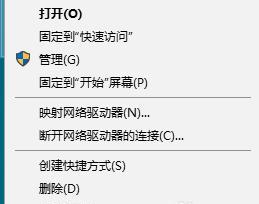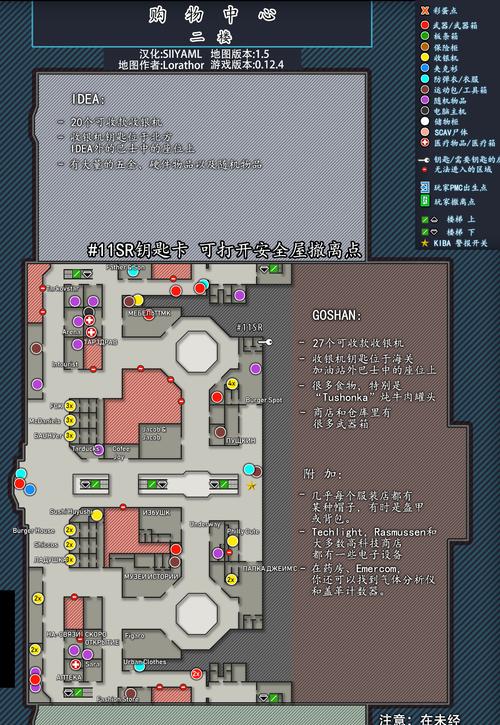笔记本如何安装win7系统?新手如何自己重装笔记本电脑系统win7?
在当今数字化时代,电脑系统的重要性不言而喻。尤其是对于经常使用电脑的用户来说,合理安装和维护系统是基础技能之一。如果您正在使用笔记本电脑并希望自行安装Windows7操作系统,这篇文章将会为您提供详细的步骤和技巧,帮助您顺利完成安装过程。
了解Windows7系统的安装条件
在开始安装前,您需要确认您的笔记本电脑是否满足安装Windows7的最低系统要求。通常,Windows7的基本配置要求包括至少1GHz的32位或64位处理器、1GB(32位)或2GB(64位)的RAM,以及16GB(32位)或20GB(64位)的硬盘空间。还需要一个DVD驱动器来读取安装光盘。
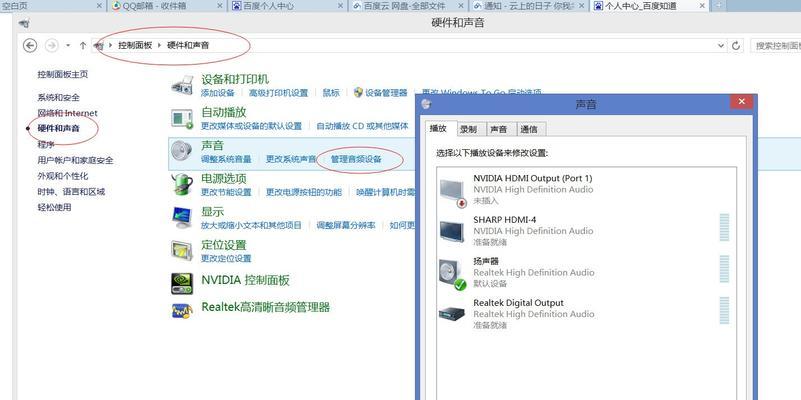
开始安装前的准备工作
1.备份数据:在进行任何系统安装之前,强烈建议备份您的重要数据。安装操作系统是一项可能导致数据丢失的操作。
2.制作启动盘:您可以使用一个空的DVD或者一个容量至少为4GB的USB闪存驱动器创建Windows7安装媒体。
3.获取产品密钥:确保您手头有有效的Windows7产品密钥,这是激活系统安装后所必需的。
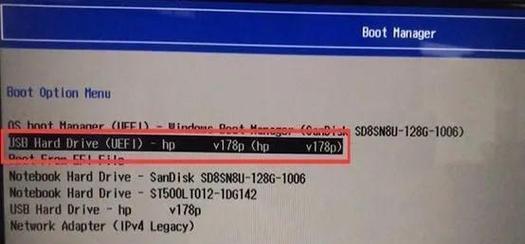
步骤一:进入BIOS设置并调整启动顺序
1.重启您的笔记本电脑:启动时连续按下F2键(不同笔记本可能按下其他功能键,如F10、F12等)来进入BIOS设置界面。
2.调整启动顺序:在BIOS中,找到启动选项,将DVD驱动器或者USB设备设置为第一启动项。
3.保存并退出:保存设置后重启笔记本电脑,让它自动从您设置的设备启动。

步骤二:安装Windows7
1.启动安装程序:插入您的Windows7安装盘,让系统从DVD启动。
2.选择安装类型:选择“安装Windows”而不是“修复你的电脑”选项。
3.接受许可条款:阅读许可条款,并在同意后选择“我接受许可条款”。
4.选择安装类型:您可以选择“自定义(高级)”来执行全新安装。
5.选择分区:选择您要安装Windows7的分区(不要选择含有重要数据的分区)。
6.等待安装完成:系统将自动安装,并在安装过程中多次重启。
7.完成安装:在安装最后阶段,请设置您的用户账户信息,并确保电脑安全。
步骤三:安装驱动程序和更新
安装完成后,您需要安装电脑的驱动程序以及确保系统是最新的。
1.安装驱动程序:访问笔记本电脑的制造商网站下载和安装所有必要驱动程序(如显卡驱动、芯片组驱动、网络适配器驱动等)。
2.安装更新:连接到互联网,进入控制面板中的WindowsUpdate部分,下载并安装所有可用更新。
步骤四:设置和优化
1.激活Windows:使用您之前获取的产品密钥激活Windows。
2.安装常用软件:根据您的需求,安装杀毒软件、办公软件、浏览器等常用软件。
3.系统优化:执行磁盘碎片整理、系统清理等操作,提升系统性能。
对新手的额外建议
对于新手用户来说,安装操作系统可能稍显复杂。请确保在操作前仔细阅读每一个步骤,遇到问题时,请不要犹豫,寻求专业帮助或者搜索相关问题解决教程。
常见问题与解决方法
安装过程中的蓝屏问题:这可能是驱动程序不兼容或硬件故障造成的。检查您下载的驱动程序是否为最新版本,或是尝试使用集成驱动安装盘。
无法激活Windows7:首先检查您的网络连接是否正常。如果网络没有问题,联系微软支持部门并提品密钥以寻求帮助。
结语
通过以上的详细步骤,您可以尝试自行在笔记本电脑上安装Windows7系统。如果您遵循本文中提到的建议和技巧,相信能够顺利地完成整个流程,并且还能加深对电脑系统安装过程的理解。祝您安装顺利,享受新技术带来的便利。
请记住,在进行系统安装时,始终保持耐心和仔细,这样可以避免数据丢失和硬件损坏的风险。如果您在安装过程中遇到任何问题,不要犹豫,立即寻求帮助。祝您安装顺利!
版权声明:本文内容由互联网用户自发贡献,该文观点仅代表作者本人。本站仅提供信息存储空间服务,不拥有所有权,不承担相关法律责任。如发现本站有涉嫌抄袭侵权/违法违规的内容, 请发送邮件至 3561739510@qq.com 举报,一经查实,本站将立刻删除。
- 上一篇: 3个快速回到桌面的快捷键有哪些?
- 下一篇: 糯米新能源汽车怎么样?
- 站长推荐
-
-

江苏家用中央空调水处理的重要性(保障家庭健康)
-

电热水器不加热的原因及解决方法(探究电热水器不加热的几大原因)
-

解决Word上面横线的问题(如何有效去除Word文档中的横线及注意事项)
-

打印机脱机重新连接教程(如何重新连接打印机并解决脱机问题)
-

以罗顺油烟机自动清洗技术的革新(提升清洁效率)
-

掌握Excel条件函数公式的使用技巧(简单实用的Excel条件函数公式及应用场景)
-

Windows7如何调节屏幕亮度(教你简单操作)
-

以骏步跑步机故障解决方法与注意事项(如何应对以骏步跑步机故障及预防措施)
-

充电器发热的原因及预防措施(揭开充电器发热的神秘面纱)
-

探索诺克萨斯之手的最新出装奥义(诺克萨斯之手出装大解析)
-
- 热门tag
- 标签列表
- 友情链接